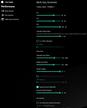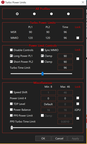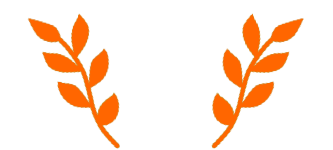

Merhabalar. Yaklaşık 2 ay önce ikinci elden bir Monster T5 21.7 aldım. Öncelikle başıma gelen durumu bilgilendirme amaçlı yazmak istiyorum. Bilgisayarı İstanbul'dan bir tanıdık vasıtasıyla elden aldırdım. Bilgisayarın ekranında screen burn in (ekranda hayalet görüntü kalması) varmış ve sağ taraftaki fan sürtüyormuş . Tabi bunların hiçbirini satıcı arkadaş belirtmedi hatta çizik bile yok 6 aylık jelatini üzerinde diye de reklamını yaptı. Bu arada elden aldırdığım arkadaş bilgisayardan pek anlamıyordu. Sonuç olarak bilgisayarı Monster servise gönderdim. Sıfır ekran takıp fanı yapmışlar . Temizleyip termal macunu da yenilemişler. Neredeyse sıfır bilgisayar olarak 3 gün içinde geri gönderdiler. Gerçekten Monster'ı taktir ettim. En ufak zorluk çıkarmadılar.
Bilgisayarı tam potansiyelinde kullanabilmek için internette biraz araştırma yaptım ama pek bir şey bulamadım. Mecburen kendim yapmak durumunda kaldım.
Kendi yaptığım ayarları olduğu gibi atacağım. Umarım birilerinin işine yarar.
1-Kesinlikle Windows 10 kullanın. Windows 11 de hem performans düşüyor hem de garip sorunlar ortaya çıkıyor. Ben Windows 10 Pro Kullanıyorum.
Tüm sürücüleri eksiksiz kurduktan sonra ;
🔧 How to Optimize Windows 10 For GAMING & Performance in 2019 The Ultimate Updated GUIDE - YouTube videodaki ayarları da yaparsınız çok daha iyi olur.
2- Monsterınıza kesinlikle Monster Control Center kurmalısınız. Kurduktan sonra Performans kısmına tıklayın, Turbo Modu seçin. Sonra sol taraftan Akıllı Güç Kontrolünü seçin. Ordaki ayarları resimde olduğu gibi yapın.
https://www.hizliresim.com/c2d7ncg
3-ThrottleStop 9.5' indirip resimdeki ayarları yapın ve alttan Save ye tıklayın.
a)
https://www.hizliresim.com/muv4ud6
b) TPL ye tıklayın ve resimdeki ayarların aynısını yapın ve Save ye tıklayın.
https://www.hizliresim.com/ja4mv8k
c)FIVR tıklayın ve resimdeki ayarların aynısını yapın. Dikkat edin yukarıdan ilk CPU Core seçili olacak. Ayrıca en soldaki Turbo kısımlarını da ayarlamayı unutmayın. Ayarları yapınca en alt sağda OK-Save voltages immediately yi seçin ve Apply tıklayın.
[url=https://www.hizliresim.com/pcbaxym][img]http://store.donanimhaber.com/a4/2a/6a/a42a6a612eef196133bd9f1c653fafb8.jpg[/img][/url]
https://www.hizliresim.com/pcbaxym
d) Yine FIVR ekranında CPU Cache yi seçin ve resimdeki ayarları uygulayın. Ayarları yapınca en alt sağda OK-Save voltages immediately yi seçin ve Apply tıklayın ve OK'a tıklayın. (Hem Core hem de Cache kısmında sadece undervolt yapıp, Turbo frekansını 200 Mhz düşürdük)
[url=https://www.hizliresim.com/kgr1aj7][img]http://store.donanimhaber.com/c2/12/ed/c212edc168b66d473fdb87d5a5003595.jpg[/img][/url]
https://www.hizliresim.com/kgr1aj7
Performans ayarları bu kadar. Oyun oynamak için ve bilgisayarı yük altına sokacak zamanlarda Önce Monster Control Center dan Turbo Modu seçin ardından ThrottleStopu açıp Turn On'a tıklayıp açın. Saatin yanındaki ThrottleStop simgesi kırmızaya döndüyse aktif demektir.
Unutmayın her bilgisayar donanımları aynı olsa bile farklı sınırlara sahip. Ben bilgisayarımı altına laptop soğutucu koyup yükseltip kullanıyorum. Ayrıca termal macunu 2 ay önce değişti. Tozdan da temizlendi.
Aşağıya kendi benchmark scorlarımı bırakıyorum.
Cinebench R23
https://www.hizliresim.com/osl0iaa
TimeSpy
[url=https://www.hizliresim.com/rbusgqc][img]http://store.donanimhaber.com/a5/79/21/a5792130dfa5321bf931ebbee1596b58.jpg[/img][/url]
https://www.hizliresim.com/rbusgqc
Fire Strike (23bin üstü aldığı da oldu)
https://www.hizliresim.com/j49n53i
Son olarak bu işlemler bilgisayarınıza zarar vermez. Sıkıntı yaşarsanız Monster Control Center da varsayılan ayarlara dönü tıklayın ve Throttle Stopu önce Turn Off a basıp sonrada klasörünü silin. Bilgisayarınız önceki haline geri döner. Bazı oyunlar Ekran kartı overcloklu olduğu için sorun çıkarabilir . Bu durumlarda Monster control Centera girin, Performans kısmındaki Akıllın Güç Kontrolünden Ekran Kartı Çekirdek Saat Offset ve Bellek Saat Offset kısımlarını Sıfır yapın sorun çıkmaz.
EDİT: Bazı işlemci kullanımı ağırlıklı oyunlarda mavi ekran alırsanız aşağıda verdiğim ayarları kullanın. Performans azda olsa düşer ama bütün oyun ve programlarda mavi ekran ya da hata almadan kullanabilirsiniz. Ben Call of Duty - Warzone oynarken üstte verdiğim şekildeki ayarlar ile 2 kez mavi ekran aldım. Bu oyun işlemciye fazla yükleniyor. Aşağıda verdiğim ayarlarda herhangi bir sıkıntı yaşamadan saatlerce oynadım. Yukarıdaki ayarlar ile 4-5 saat aralıksız A Plague Tale, Hellblade gibi oyunları sorunsuz oynadım hatta saatlerce benchmark yaptım hiç sorun çıkmadı. Alttaki ayarlar daha temel seviyede optimize edildi.
Sadece Monster Control Center'da Performans kısmından Turbo Mod da yeni bir profil seçin. Ben profil 3'e yaptım. Daha sonra oradaki ayarları aşağıdaki gibi değiştirin.
Unutmayın ThrottleStop'u bu ayarlarla kullanMAyacaksınız.
BONUS: Kendi kullandığım RENK Kalibrasyonu ayarları
Eğer size ekran sarımtrak (yellowish) geliyorsa Mosnter Control Center da Görüntü ayarları kısmındaki ayarları aşağıdaki gibi yapın. Renkler hoşunuza gitmez ise Canlı yazan yerin üstündeki renk geliştirme switchi kapatın eski haline döner.
Resimde değerler okunmuyor . Değerler:
Renk geliştirme AÇIK
Efekt Canlı Mod
Renk Sıcaklığı 6600
Renk Doygunluğu 1.0
Gama 1.0
Kırmızı 127
Yeşil 127
Mavi 128
Renkler daha canlı görünüyor. Görüntüdeki sarılık azalıyor. (Ekranın sarımtrak görünmesi bir sorun değildir. Ekran sıcaklığı ile ilgilidir. Orjinal değerler parçalı bulutlu ve güneşli bir havadaki ortamın renk sıcaklığı değerleridir. 6500k sıcaklığa denk gelir.)
| alışveriş yaptıklarım :mr.yilmaz |
Son Giriş: 2 yıl önce
Son Mesaj Zamanı: 3 yıl
Mesaj Sayısı: 8
Gerçek Toplam Mesaj Sayısı: 32
İkinci El Bölümü Mesajları: 24
Konularının görüntülenme sayısı: 5.214 (Bu ay: 90)
Toplam aldığı artı oy sayısı: 21 (Bu hafta: 0)
En çok mesaj yazdığı forum bölümü: İkinci El








 Yeni Kayıt
Yeni Kayıt


 Özel Mesaj
Özel Mesaj


 Görüntülenme
Görüntülenme  15 Yanıt
15 Yanıt
 13
13